
Ilustrasi (credit: pexels.com)
Kapanlagi.com – Sering lupa password WiFi yang pernah tersambung di perangkat? Tenang, kini tersedia aplikasi melihat password WiFi yang bisa membantu mengingat kembali jaringan yang sudah pernah kamu gunakan. Praktis, aman, dan legal selama digunakan dengan bijak loh KLovers.
Alih-alih menebak atau bertanya ulang, menggunakan aplikasi melihat password WiFi adalah solusi cepat dan efisien. Baik pengguna Android, iPhone, atau laptop, semuanya bisa melihat ulang password WiFi tanpa perlu meretas jaringan baru. Dengan tata cara yang mudah untuk digunakan.
Nah, apa saja kira-kira aplikasi-aplikasi tersebut? Maka berikut rekomendasi aplikasi melihat password WiFi yang sudah pernah terhubung. Yuk, langsung saja dicek KLovers!
Advertisement
1. Fitur Bawaan Android: Tanpa Aplikasi Tambahan
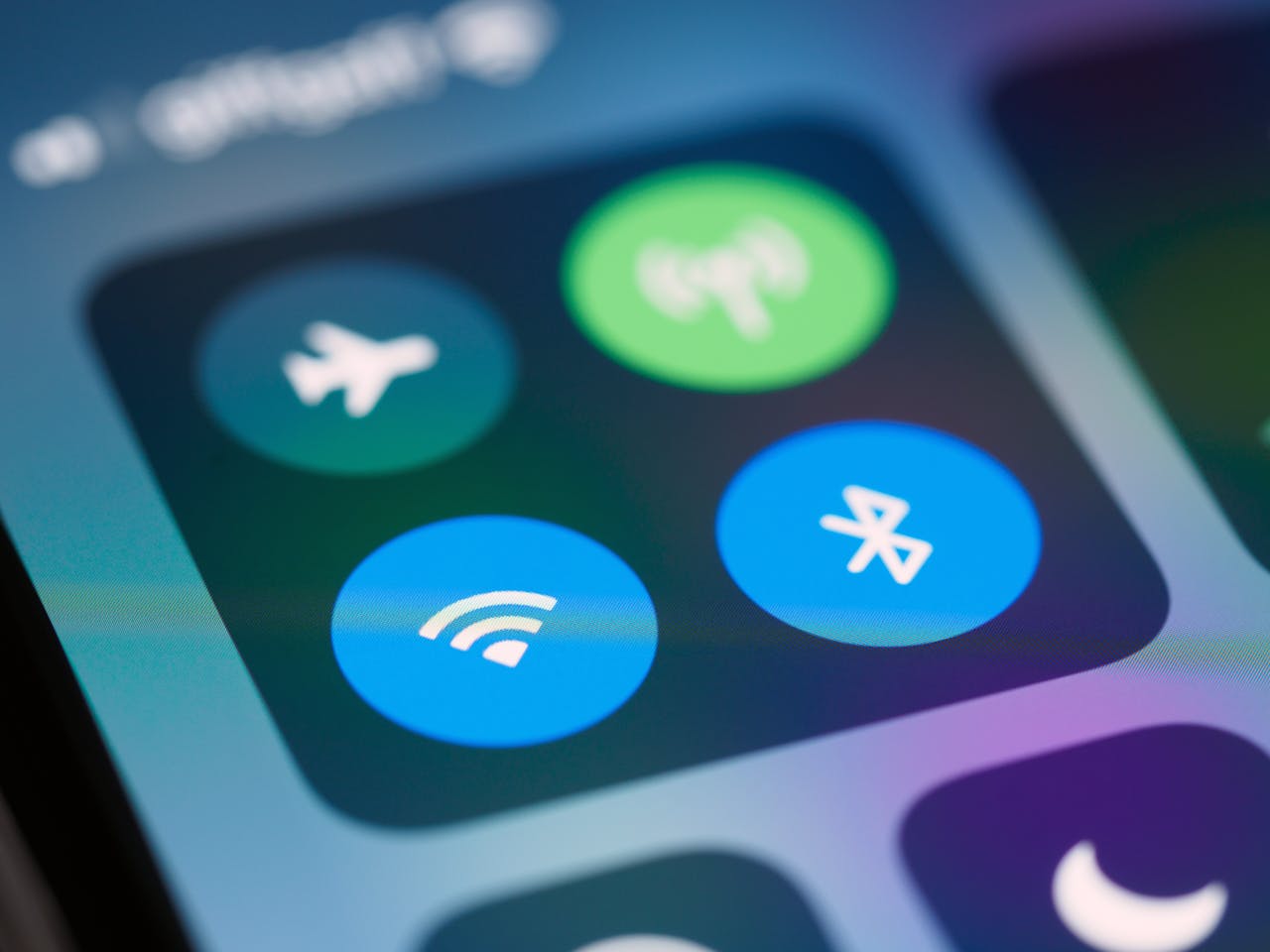
Ilustrasi (credit: pexels.com)
Jika kamu menggunakan Android 10 atau versi lebih baru, kamu tak perlu instal aplikasi apapun. Android sudah menyediakan fitur bawaan untuk melihat password WiFi yang tersambung sebelumnya secara langsung lewat pengaturan.
Cara menggunakan:
1. Buka Settings > Network & Internet > Wi-Fi.
2. Pilih jaringan yang sedang tersambung.
3. Tekan tombol Bagikan (Share).
4. Muncul QR code dan password WiFi akan terlihat di bawahnya.
5. Ini alternatif terbaik selain menggunakan aplikasi melihat password WiFi pihak ketiga.
(Ayo ikuti saluran WhatsApp KapanLagi.com biar enggak ketinggalan update dan berita terbaru seputar dunia hiburan tanah air dan juga luar negeri. Klik di sini ya, Klovers!)
2. iPhone dengan iOS 16 ke Atas: Fitur Terbaru Apple
Bagi pengguna iPhone dengan sistem iOS 16 ke atas, Apple kini mempermudah pengguna untuk melihat password WiFi yang pernah digunakan tanpa perlu jailbreak atau aplikasi tambahan.
Cara menggunakan:
1. Masuk ke Settings > Wi-Fi.
2. Tekan jaringan yang pernah terhubung.
3. Pilih opsi “Password”.
4. Gunakan Face ID atau Touch ID untuk otentikasi.
5. Password akan langsung ditampilkan tanpa perlu aplikasi melihat password WiFi lainnya.
Advertisement
3. Laptop Windows: Gunakan Command Prompt (CMD)
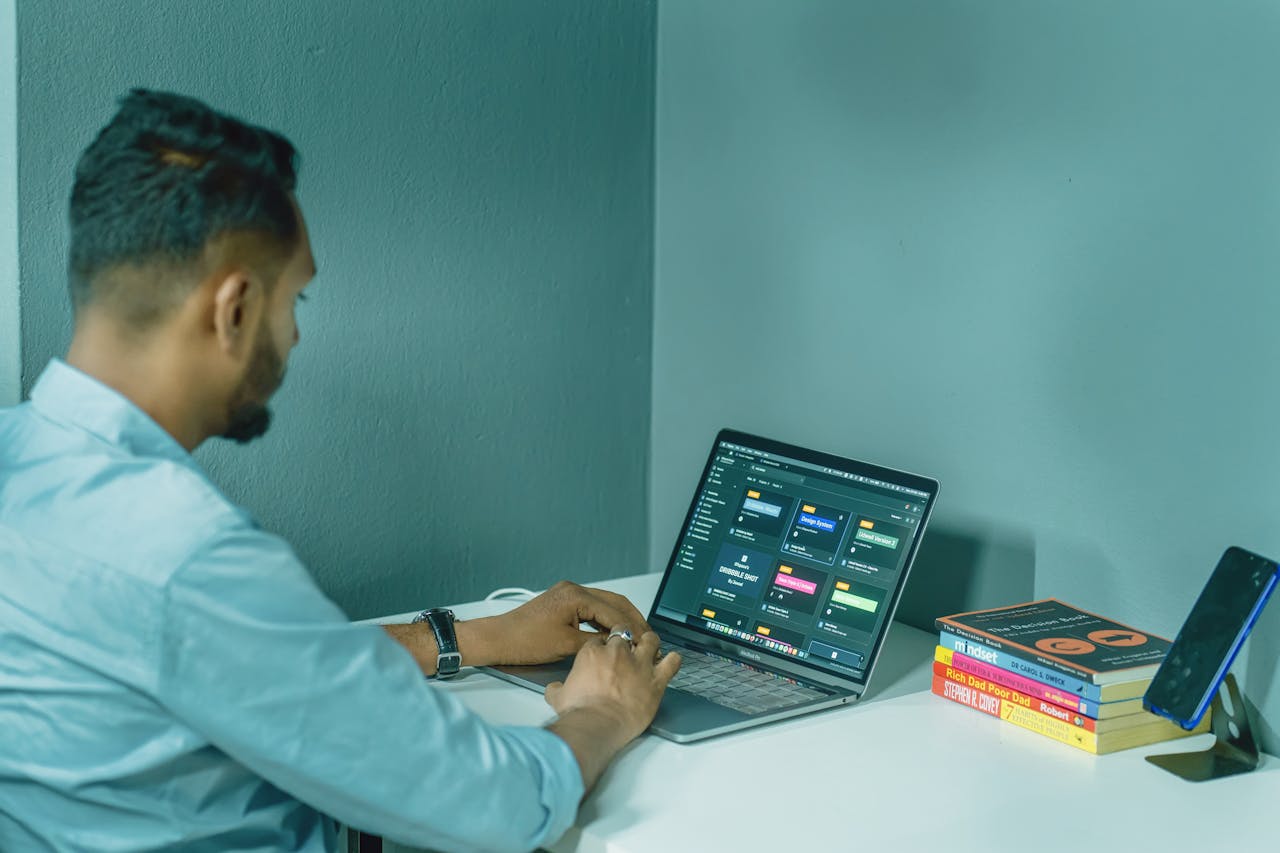
Ilustrasi (credit: pexels.com)
Pengguna Windows juga bisa melihat password WiFi melalui Command Prompt tanpa software tambahan. Ini cocok bagi kamu yang pernah menyambungkan laptop ke banyak jaringan dan lupa password-nya.
Cara menggunakan:
1. Buka Command Prompt sebagai Administrator.
2. Lalu kalian bisa ketik: netsh wlan show profile name=”NamaWiFi” key=clear
3. Di bagian “Key Content” akan muncul password.
4. Meski bukan aplikasi, fitur ini fungsinya mirip dengan aplikasi melihat password WiFi secara lokal.
4. macOS: Gunakan Keychain Access
MacBook dan perangkat macOS lainnya menyimpan semua password WiFi yang pernah digunakan. Fitur ini bisa diakses melalui aplikasi bawaan bernama Keychain Access yang sangat aman dan praktis.
Cara menggunakan:
1. Buka Launchpad > Keychain Access.
2. Ketik nama jaringan WiFi.
3. Klik dua kali, lalu centang “Show Password”.
4. Masukkan password Mac kamu untuk melihatnya.
5. Fitur ini seperti aplikasi melihat password WiFi resmi dari Apple.
5. WiFi Password Viewer (Untuk Android Rooted)

Ilustrasi (credit: pexels.com)
Jika HP Android kamu sudah di-root, kamu bisa menggunakan aplikasi seperti WiFi Password Viewer. Aplikasi ini memungkinkanmu untuk melihat daftar semua jaringan dan password yang pernah terhubung.
Cara menggunakan:
1. Unduh aplikasi WiFi Password Viewer dari Play Store.
2. Beri izin akses root saat diminta.
3. Aplikasi akan menampilkan daftar jaringan beserta password-nya.
4. Cocok untuk pengguna lanjutan yang butuh aplikasi melihat password WiFi secara lengkap.
6. WiFi Key Recovery (Root Only)
Alternatif lain untuk HP Android yang sudah di-root adalah WiFi Key Recovery. Aplikasi ini menampilkan password dengan tampilan simpel dan bisa menyalinnya langsung ke clipboard.
Cara menggunakan:
1. Download WiFi Key Recovery dari Play Store atau sumber terpercaya.
2. Izinkan akses root saat diminta.
3. Aplikasi akan membaca file konfigurasi WiFi dan menampilkan semua password.
4. Cara ini cocok bagi yang sering berpindah jaringan dan butuh aplikasi melihat password WiFi yang ringan.
Itulah beberapa aplikasi melihat password WiFi yang bisa kalian gunakan. Masih banyak informasi lain yang bisa KLovers ketahui lagi dengan membaca artikel kapanlagi.com loh. Karena, kalau bukan sekarang, KapanLagi?
Yuk, simak juga
-
Cara Memilih Style Baju Lebaran yang Nyaman dan Tidak Bikin Gerah Selama Aktivitas Silaturahmi
-
6 Aplikasi Legal untuk Streaming Drama Korea Tanpa Harus Langganan
-
Tetap Kompak dan Nyaman: Tips Memilih Model Baju Seragam Keluarga untuk Lebaran
-
Cara Menggunakan ChatGPT di HP Secara Gratis: Panduan Lengkap untuk Pemula
-
AI Bard: Inovasi Cerdas dari Google yang Siap Menemani Aktivitas Harian
(Ayo ikuti saluran WhatsApp KapanLagi.com biar enggak ketinggalan update dan berita terbaru seputar dunia hiburan tanah air dan juga luar negeri. Klik di sini ya, Klovers!)